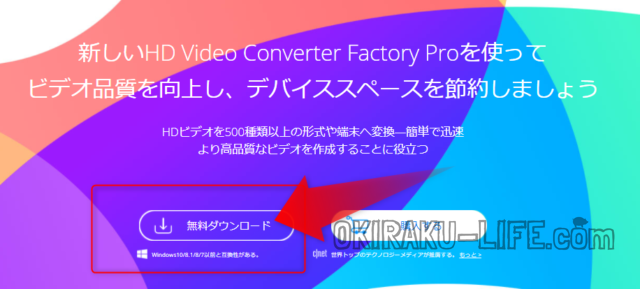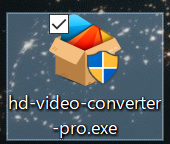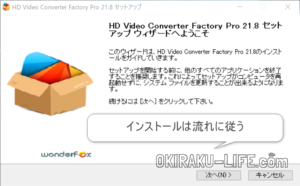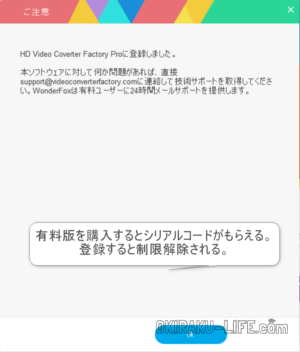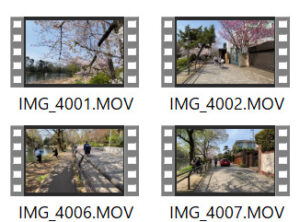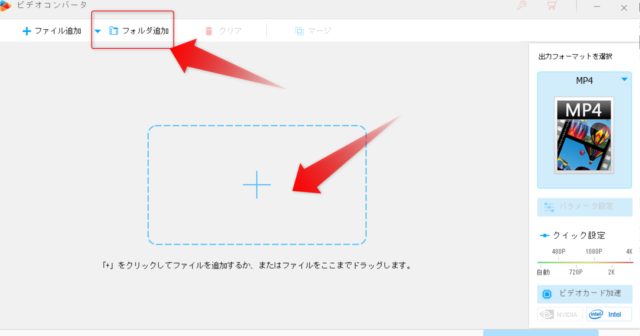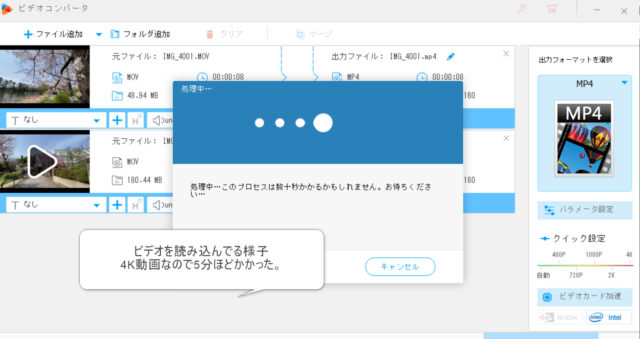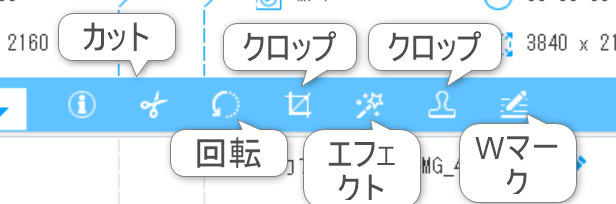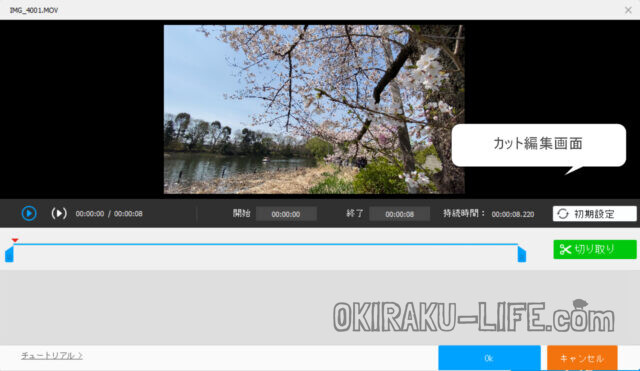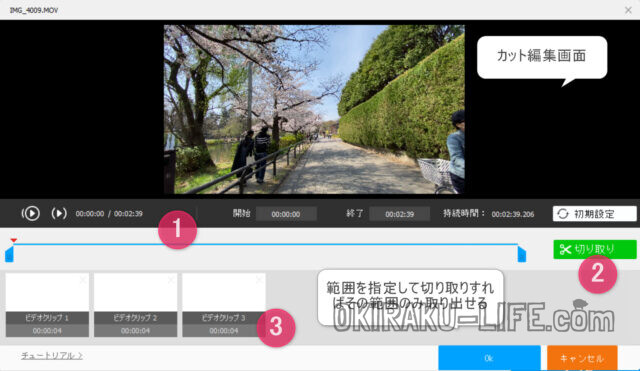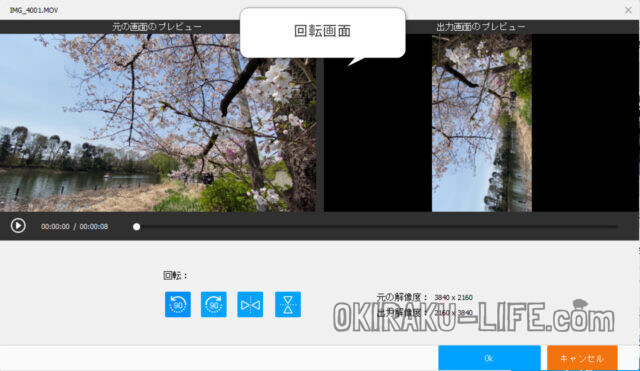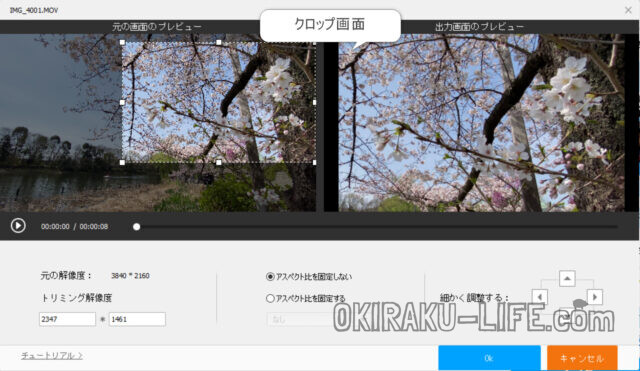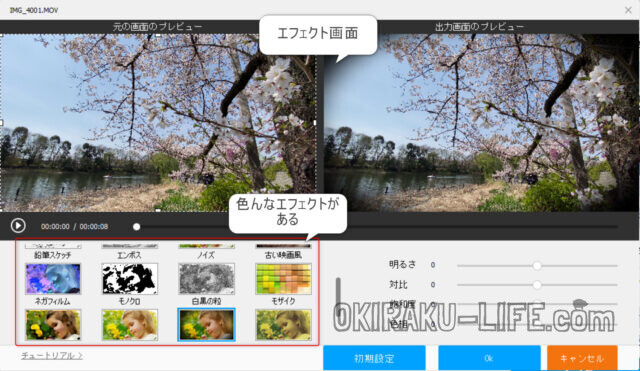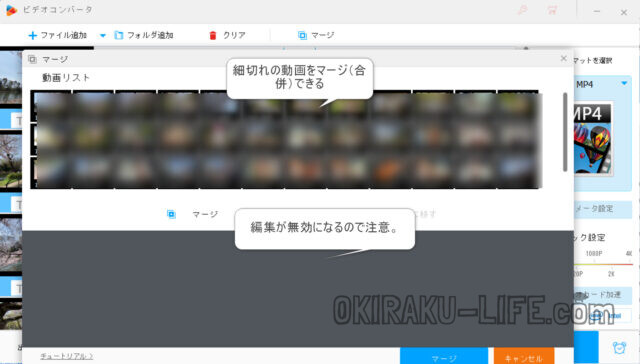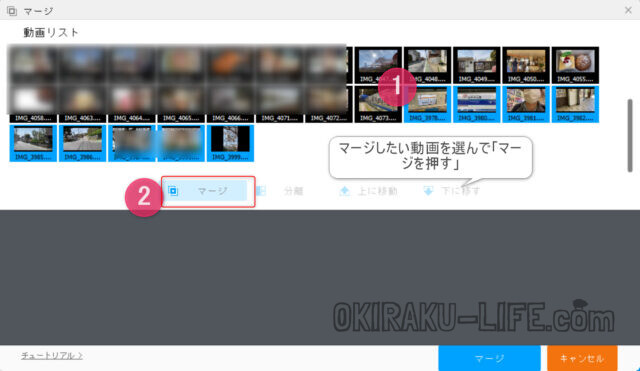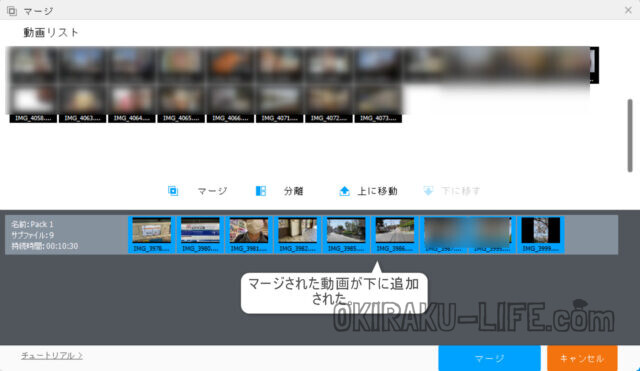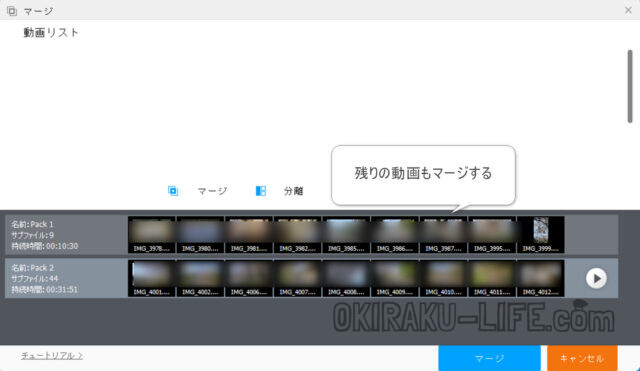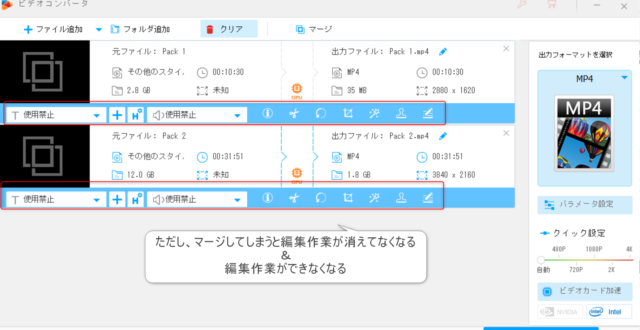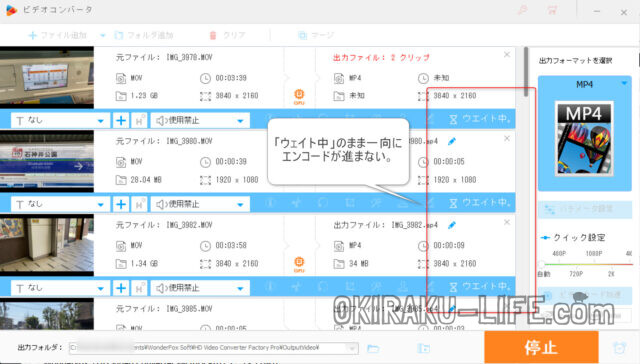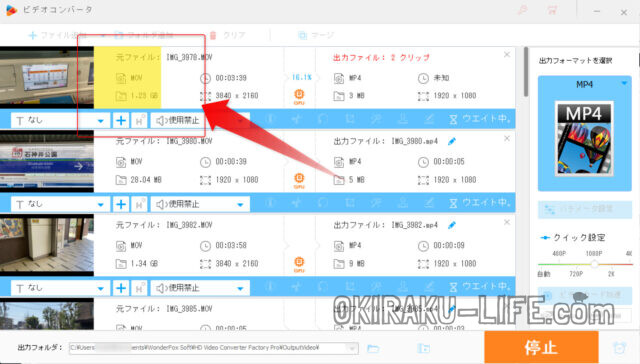はじめに
この記事を読むことで以下のことがわかります。
- WonderFox「HD Video Converter Factory Pro」のざっくり使い方
- 使ってみた感想(短時間動画編集向きかな。)
【もくじ】
WonderFox「HD Video Converter Factory Pro」ざっくり紹介

WonderFox様から「HD Video Converter Factory Pro」の紹介依頼を受けました。
レビュー用クーポンコードをいただきましたのでそれを元に「HD Video Converter Factory Pro」有料版をレビューしていきます。
普段、PowerDirectorを使用してYouTube動画投稿を続けているのでその比較という視点でレビューいたします。
「HD Video Converter Factory Pro」でできること

価格は?サブスクは?
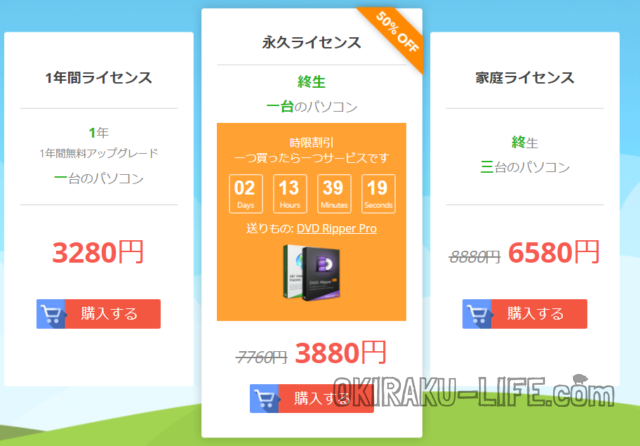
| 1年間ライセンス | 永久ライセンス | 家庭ライセンス |
| 3280円 | 7760円→時限セールで大幅割引される | 8800円 |
| 1台のPCで1年間使用可能 | 1台のPCで生涯使える | 3台のPCで生涯使える |
本記事を読んでいただいた方専用のリンクを記事の最後に用意しています。
ダウンロード&インストール
ダウンロードはこちらのURLからできます。

この記事を観てくれてる方限定の無料景品版はこちら ※会員登録も必要ありません


動画編集メインでレビュー
起動
無事にインストールできて起動しました。
この時、無料版の制限解除コード入力画面がでます。
有料版を購入した場合、専用のシリアルコードが発行されるので入力したら制限解除されます。
ホーム画面
起動したばかりのホーム画面。ここから機能を選んで動画遊びができます。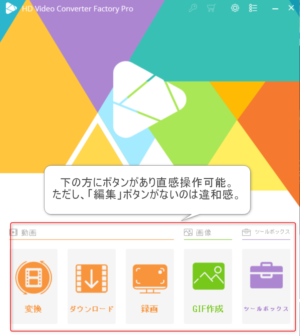
「変換」を押すと動画編集ができます。
変換で編集作業
ファイル読み込み
準備しておいた動画を読み込みます(今回はiPhone11で撮影したMOVファイルとなります)
「フォルダ追加」or「ドラッグ&ドロップ」でファイルを読み込みます。
4K動画64ファイル18GBを読み込んだので五分くらいかかりました。
各素材の下に編集ボタンがあるので用途に合わあせて押していきます。
カット
文字通り素材の中からベストな部分だけをカット&抜き出しできるモード。素材毎に複数のカットを決めることが可能。
水色でカット範囲を指定→「切り取り」ボタンで切り出しできます。
回転
文字通り回転が可能。回転角度は±90°と上下左右の反転のみ。
1°単位で回転はできないので注意
クロップ(切り抜き)
動画の任意の範囲をクロップ(切り抜き)できる機能。トリミングとも言う。
細かい調整が可能。
エフェクト
素材に対してエフェクトがかけられる。モザイク処理とか白黒反転とか細かくてよい。
マージ(合併)
素材同士をマージ(合併)できる機能。
読み込んである複数のファイルを任意で選択して「マージ」を押すと。。
マージされた動画が「Pack●」として下の画面に追加された。
残りの動画たちもマージして追加した。
「マージ」ボタンを押すと元の編集画面に戻る。
マージしてしまうと編集作業ができなくなる&元に戻せない!マージする前に各素材に行った編集を変換してファイルとして吐き出しておくこと!
エンコード
一通りの編集が終わったら右下にある「変換」を押すのだが待てど暮らせど表示が「ウエイト中」で30分待ったのに変換が始まらなかった。
せっかく良い感じにカット編集してまとめたのに残念。
4K出力をやめてHD画質でエンコードしたら開始した。
複数素材を持つ4K動画編集は厳しい。PowerDirectorではこんなことなかった。
できた動画
完成した動画がこちら。(字幕+音声+フェードはPowerDirectorの力を借りました)
使ってみた感想
よかったところ:ショート動画作成にはぴったり
短い動画であれば直感的な操作が可能。
編集も手軽なのでTwitter、Instagram、TikTokのようなショート動画作成にはよいと感じた。
いまいちなところ:YouTube動画には向いていない
ただし、YouTube動画投稿を目的として本ソフトを導入しようとした場合以下のような不便を感じた。
字幕(テロップ)の都度追加は不可
字幕ファイルというテキストファイルを事前に作っておく必要がある。
Power Directorのようにその瞬間に思いついたテロップを都度追加することができない。

リアルタイムプレビューがすごく重い
今回、4K動画を使って編集を行いましたがプレビュー画面が非常に重い。
Power Directorは素材読込後、内部でシャドウファイルという中間ファイルを作成して負荷を抑えていた。
それが本ソフトにシャドウファイルシステムは無いためプレビューが重くてできない。素材がHD画質だとプレビューできた。
シークバーを動かして静止画で編集を確認していていくイメージとなる。(結構厳しい)
マージをすると編集がパーになる
ある程度、カット、回転などの作業を終え、マージをして結合をしようとした。
しかし、マージをした瞬間全ての編集作業が消えて元動画だけでマージをした。
まじかっ!この数時間が台無しに・・・
しかもマージされた動画はプレビューも編集もできなくなる。
編集プロジェクトを保存できない?
編集しているときに一旦編集状態を保存したい時がある。
世の中の動画編集ソフトはプロジェクトファイルというもので保存できるが、このソフトはできない。
音声が追加できない
例えばあとからBGMをつけたしたい!というのは動画編集で必須の機能である。
本ソフトでは音声追加は不可能だ。音声を付けたい場合は別の動画編集ソフトを使うしかない。
たまに強制終了する
ある程度編集作業を終えたところでいきなりソフトが落ちてしまった。
何のアラートも出ずにアプリだけが強制終了。
もちろんプロジェクトファイルとして保存できないので完全に編集がパーになってしまう。
総合的に買うかどうかは躊躇う所
ショート動画作成をする用途として考えたら十分と考えられる。
値段もセールを狙えば4,000円以下で購入可能。本格的な動画編集ソフトであるPower directorは買いきりで13,000円だ。
約3分の1の価格で簡素な動画編集機能が手に入ればまずまずではないか?
ただし、この手のソフトはスマホアプリでも無料版でできることが多いし、下手したらWindowsムービーメーカーで十分かもしれない。
>>WonderFox「HD Video Converter Factory Pro」公式サイトはこちらから
記事を観てくれた方限定の無料版
WonderFox様からこの記事を観てくれた方向けに無料の景品版をご用意してもらいました。
この記事を観てくれてる方限定の無料景品版はこちら ※会員登録も必要ありません